Jak wysłać plik JPK na serwer testowy?
W celu przetestowania wysyłki plików JPK w Konfiguracji programu / Ogólne/ e-Deklaracje/JPK w polu Adres usługi Web Service JPK: należy zmienić na: https://test-e-dokumenty.mf.gov.pl/
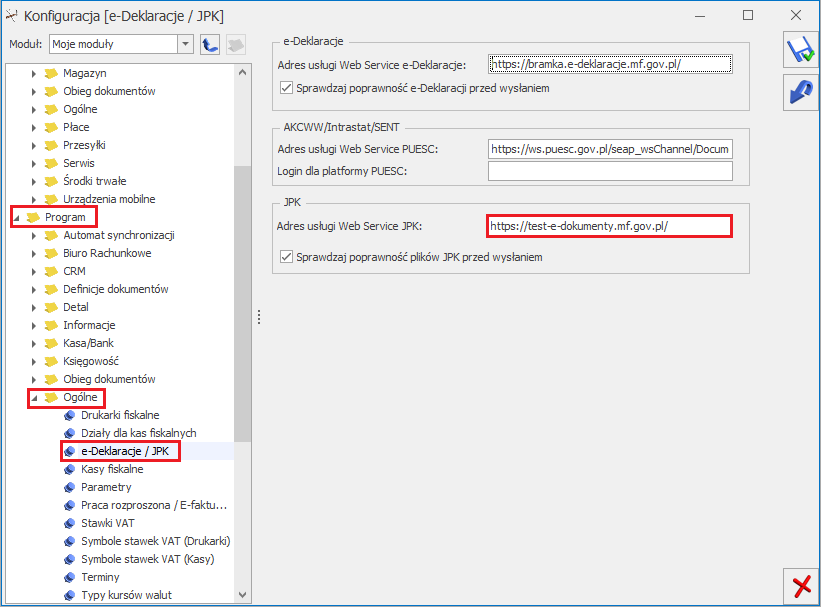
W celu przetestowania wysyłki plików JPK w Konfiguracji programu / Ogólne/ e-Deklaracje/JPK w polu Adres usługi Web Service JPK: należy zmienić na: https://test-e-dokumenty.mf.gov.pl/
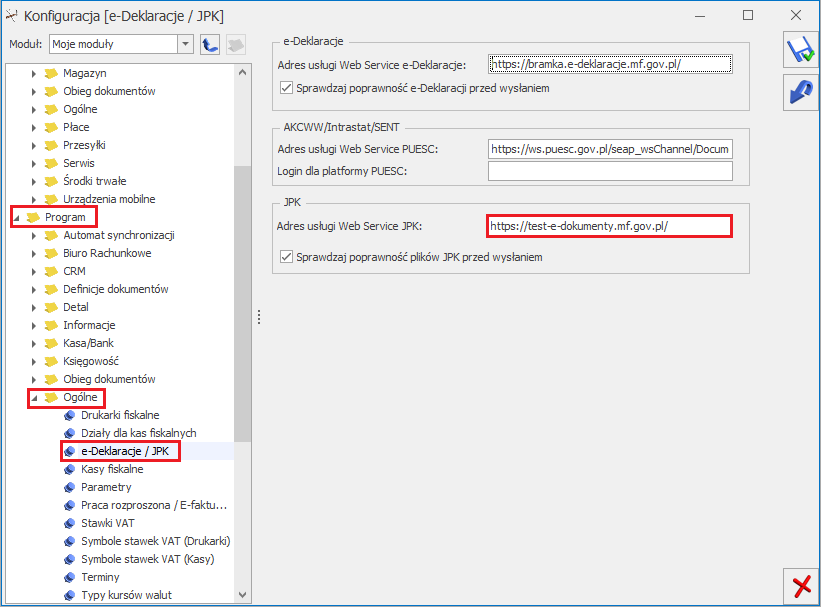
Podstawa prawna:
Komunikat Prezesa Głównego Urzędu Statystycznego z dnia 10 listopada 2017 r. w sprawie przeciętnego wynagrodzenia w trzecim kwartale 2017 r. (M.P. 2017 poz. 1012).
Obwieszczenie Prezesa Zakładu Ubezpieczeń Społecznych z dnia 21 listopada 2017 r. w sprawie wskaźnika waloryzacji podstawy wymiaru zasiłku chorobowego przyjętej do obliczenia świadczenia rehabilitacyjnego w I kwartale 2018 r. (M.P. 2017 poz. 1112).
Kolejne zmiany wartości tych wskaźników, w tym obowiązujące od 1.01.2018 roku, będą po ich opublikowaniu, dostępne do pobrania do programu z poziomu Ogólne / Pobieranie wskaźników.
Podstawa prawna:
Ustawa z dnia 9 marca 2017 r. o zmianie ustawy o podatku dochodowym od osób fizycznych oraz ustawy – Kodeks karny skarbowy (Dz.U. 2017 poz. 528).
Projekt rozporządzenia Ministra Rozwoju i Finansów w sprawie określenia niektórych wzorów oświadczeń, deklaracji i informacji podatkowych obowiązujących w zakresie podatku dochodowego od osób fizycznych (Dz.U. 2016 r. poz. 2032).
Ustawa z dnia 27 października 2017 r. o zmianie ustawy o podatku dochodowym od osób fizycznych, ustawy o podatku dochodowym od osób prawnych oraz ustawy o zryczałtowanym podatku dochodowym od niektórych przychodów osiąganych przez osoby fizyczne (Dz.U. z 2017r, poz.2175).
Wprowadzono możliwość eksportu do Comarch ERP Pulpit Menadżera następujących deklaracji: PIT‑28(20), PIT-36(25) oraz PIT-36L(14).
Podczas dodawania deklaracji PIT-28(20), PIT-36(25), PIT‑36L(14) oraz PIT-37(24) domyślnie ustawiany jest rok 2017. Użytkownik ma możliwość jego zmiany na rok późniejszy. Jeżeli wybrany zostanie rok 2016 lub wcześniejszy to pojawia się ostrzeżenie informujące o tym, iż formularz służy do rozliczenia dochodów za rok 2017.
Do wyliczenia kwoty w poz. 191 Obliczony podatek na deklaracji PIT-36(25) nie jest brana pod uwagę ulga podatkowa uzupełniona w Konfiguracji Programu/ Księgowość/ Stałe podatkowe ani ulga wskazana na formularzu wspólnika. Podatek dochodowy liczony jest według wzoru:
Kwota zmniejszająca podatek, o której mowa powyżej, odliczana w rocznym obliczeniu podatku, o którym mowa w art. 34 ust. 7 albo art. 37 ust. 1 lub w zeznaniu, o którym mowa w art. 45 ust. 1, wynosi:
Kwota w poz. 191 Obliczony podatek zaokrąglana jest do dwóch miejsc po przecinku.
Wyliczenie kwoty wolnej działa analogicznie na deklaracji PIT-37(24).
Jeżeli na formularzu wspólnika uzupełniono Dodatkowe indywidulane Przychody/ Koszty to kwoty te są uwzględniane na formularzu załącznika PIT/B(15).
 – aktywna, jeżeli na deklaracji wskazano konkretnego wspólnika. Kliknięcie w ikonę powoduje otwarcie Listy kwot deklaracji właściciela.
– aktywna, jeżeli na deklaracji wskazano konkretnego wspólnika. Kliknięcie w ikonę powoduje otwarcie Listy kwot deklaracji właściciela.Jeżeli na formularzu wspólnika nie uzupełniono urzędu skarbowego to podczas próby przeliczenia deklaracji PIT-36(25)/ PIT-36L(14) pojawia się komunikat: Nie został zdefiniowany urząd skarbowy na formularzu właściciela/wspólnika. Czy chcesz go teraz uzupełnić? Zaakceptowanie komunikatu powoduje przeniesienie na formularz danych wspólnika, z kursorem ustawionym w polu Urząd. Po uzupełnieniu pola należy przeliczyć deklarację.
Jeżeli w danym roku nie wprowadzono żadnych kwot indywidualnych to podczas próby przeliczenia deklaracji PIT-36(25)/ PIT-36L(14) za ten rok pojawia się komunikat: Nie wprowadzono żadnych kwot ani udziałów dla podatnika w Ogólne/ Inne/ Właściciele/ Udziały i kwoty deklaracji. Czy chcesz je teraz uzupełnić? Zaakceptowanie komunikatu powoduje przeniesienie na Listę kwot deklaracji właściciela. Po dodaniu kwot należy przeliczyć deklarację.
Jeżeli w danym roku w żadnym miesiącu nie zdefiniowano udziału w działalności podstawowej to podczas próby przeliczenia deklaracji PIT-36(25)/ PIT-36L(14) za ten rok pojawia się komunikat: Właściciel/ Wspólnik nie ma zdefiniowanych udziałów w działalności podstawowej w Ogólne/ Inne/ Właściciele/ Udziały i kwoty deklaracji. Czy chcesz je teraz uzupełnić? Zaakceptowanie komunikatu powoduje przeniesienie na Listę kwot deklaracji właściciela. Po uzupełnieniu udziału należy przeliczyć deklarację.
Jeżeli w danym roku przynajmniej w jednym miesiącu na formularzu kwot indywidualnych nie zaznaczono parametru Podatnik rozlicza się wg skali liniowej (PIT-36L) to po podczas próby przeliczenia deklaracji PIT-36L(14) za ten rok pojawia się komunikat: Podatnikowi nie ustawiono parametru liczenia podatku wg skali liniowej w Ogólne/ Inne/ Właściciele/ Udziały i kwoty deklaracji. Czy chcesz go teraz zaznaczyć? Zaakceptowanie komunikatu powoduje przeniesienie na Listę kwot deklaracji właściciela. Po zaznaczeniu parametru należy przeliczyć deklarację.
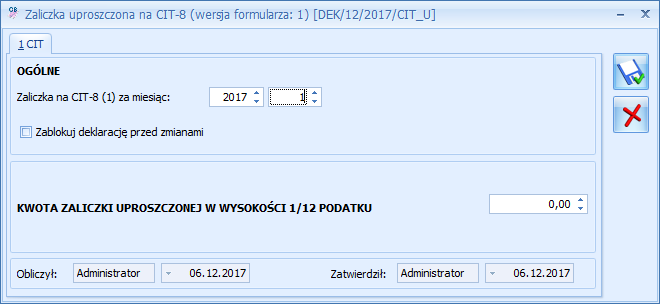 Na formularzu zaliczki użytkownik powinien uzupełnić samodzielnie wyliczoną kwotę stanowiącą 1/12 podatku. Kwota zaokrąglana jest do pełnych złotych. Na podstawie wprowadzonej kwoty w Preliminarzu płatności tworzone jest zobowiązanie. Podczas zapisywania zaliczki (za wyjątkiem ostatniej zaliczki w danym okresie obrachunkowym lub gdy jest już naliczona zaliczka za kolejny miesiąc) pojawia się komunikat: Czy wygenerować zaliczki uproszczone na kolejne miesiące okresu obrachunkowego? Zaakceptowanie komunikatu powoduje utworzenie uproszczonych zaliczek w kolejnych miesiącach danego okresu obrachunkowego.
Na formularzu zaliczki użytkownik powinien uzupełnić samodzielnie wyliczoną kwotę stanowiącą 1/12 podatku. Kwota zaokrąglana jest do pełnych złotych. Na podstawie wprowadzonej kwoty w Preliminarzu płatności tworzone jest zobowiązanie. Podczas zapisywania zaliczki (za wyjątkiem ostatniej zaliczki w danym okresie obrachunkowym lub gdy jest już naliczona zaliczka za kolejny miesiąc) pojawia się komunikat: Czy wygenerować zaliczki uproszczone na kolejne miesiące okresu obrachunkowego? Zaakceptowanie komunikatu powoduje utworzenie uproszczonych zaliczek w kolejnych miesiącach danego okresu obrachunkowego.Podczas próby odznaczenia parametru Zaliczki uproszczone na CIT na formularzu okresu obrachunkowego, w którym dodano zaliczkę uproszczoną pojawia się komunikat: Nie można odznaczyć parametru w okresie, w którym istnieją wyliczone zaliczki uproszczone. Usuń zaliczki uproszczone z listy.
Jeżeli na formularzu okresu obrachunkowego nie zaznaczono parametru Zaliczki uproszczone na CIT to podczas próby dodania w tym okresie obrachunkowym uproszczonej zaliczki pojawia się ostrzeżenie: Miesiąc i rok, za który wyliczana jest zaliczka uproszczona nie należy do okresu obrachunkowego, za który podatnik składa zaliczki uproszczone. W Konfiguracji: Firma -> Księgowość -> Okresy Obrachunkowe zaznacz parametr ‘Zaliczki uproszczone na CIT’ albo zmień formularz na zaliczki zwykłe.
Nie ma możliwości dodania korekty zaliczki uproszczonej. Użytkownik powinien poprawić kwotę na wcześniej wprowadzonym formularzu.
Użytkownik po zablokowaniu zaliczki przed zmianami ma możliwość zaksięgowania kwoty zaliczki do księgowości kontowej.
W związku z wprowadzeniem możliwości naliczania uproszczonych zaliczek na liście zaliczek na CIT-8 dodano domyślnie ukrytą kolumnę Uproszczone. Dla formularza uproszczonego pojawia się wartość TAK, dla zaliczki zwykłej – NIE.
Formularz zgłoszenia przewozu towaru składa się z trzech zakładek: [Ogólne], [e-Przewóz], [Dokumenty].

Numer – numer dokumentu nadawany automatycznie.
Data wystawienia – data wystawienia dokumentu, domyślnie w momencie tworzenia nowego zgłoszenia SENT podpowiada się data bieżąca.
Data rozpoczęcia przewozu – planowana data rozpoczęcia przewozu towaru, dla zgłoszeń jeszcze nie wysłanych do systemu SENT zawsze ustawiana jest data bieżąca (data rozpoczęcia przewozu nie może być wcześniejsza niż data bieżąca).
Podmiot odbierający (zgłoszenie podmiotu wysyłającego) – kontrahent odbierający towar, domyślnie podpowiada się Nabywca z dokumentu, na podstawie którego zostało utworzone zgłoszenie.
Nadawca (zgłoszenie podmiotu odbierającego) – kontrahent nadający towar, domyślnie podpowiada się Nadawca z dokumentu, na podstawie którego zostało utworzone zgłoszenie.
Kod kraju ISO – pobierany z formularza kontrahenta z pola Kraj ISO,
Adres załadunku (zgłoszenie podmiotu wysyłającego) – dane adresowe miejsca załadunku, domyślnie podpowiada się adres wskazany w menu System/ Konfiguracja/ Firma/ Handel/ SENT jako domyślny.
Adres dostawy (zgłoszenie podmiotu odbierającego) – adres dostarczenia towaru, domyślnie podpowiada się adres wskazany w menu System/ Konfiguracja/ Firma/ Handel/ SENT jako domyślny.
W związku z wejściem w życie ustawy z dnia 10 maja 2018 r. o zmianie ustawy o systemie monitorowania drogowego przewozu towarów oraz niektórych innych ustaw – w przypadku przewozu od jednego nadawcy towaru do jednego odbiorcy towaru, do jednego miejsca dostarczenia towaru, jednym środkiem transportu, zgłoszenie może obejmować różnego rodzaju towary, tzn. o różnych czterocyfrowych kodach CN, o ile ilość każdego z nich przekracza 500 kg lub 500 l (art. 2 pkt 16). Na podstawie rozporządzenia Ministra Finansów z dnia 14 sierpnia 2018 r. w sprawie dodatkowych danych podlegających wskazaniu w zgłoszeniu przewozu towarów, na zgłoszeniach SENT należy wykazywać stawkę VAT przewożonych towarów. W związku z tym na jednym zgłoszeniu SENT można wskazać wiele kodów CN (maksymalnie dziesięć) i przypisać im stawki VAT. Tabela składa się z kolumn:
Lista jest obsługiwana przez standardowe przyciski:
![]() Dodaj – dodanie kodu CN.
Dodaj – dodanie kodu CN.
![]() Otwórz – edycja pozycji.
Otwórz – edycja pozycji.
![]() Usuń – usunięcie podświetlonej pozycji.
Usuń – usunięcie podświetlonej pozycji.
Wysyłający zgłoszenie – imię, nazwisko oraz adres e-mail osoby wysyłającej zgłoszenie do PUESC. Domyślne te dane są przenoszone z menu System/ Konfiguracja/ Firma/ Handel/ SENT. Na podany tu adres e-mail przesyłane jest potwierdzenie rejestracji zgłoszenia przewozu wraz z kluczami.
Zakładka [e-Przewóz] – wysyłka na PUESC do systemu SENT:
Na drugiej zakładce [e-Przewóz] zapisywane są dane związane z wysyłką zgłoszenia na PUESC do systemu SENT.
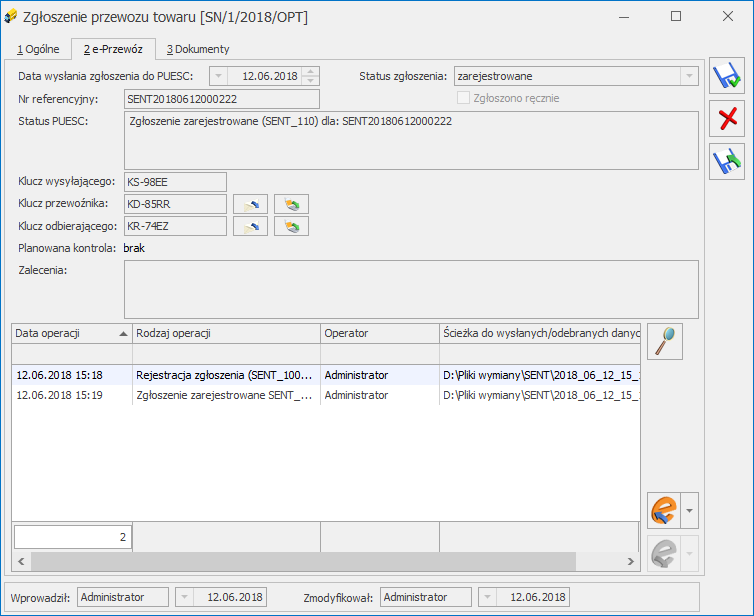
![]() – Wyślij dane do PUESC dostępne są opcje:
– Wyślij dane do PUESC dostępne są opcje:
Przed wysyłaniem zgłoszenia w menu System/ Konfiguracja/ Stanowisko/ Ogólne/ e-Deklaracje należy ustawić katalog przechowywania plików wymiany.
Wysyłając zgłoszenie należy podać hasło do portalu PUESC:
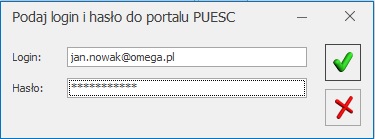
Login można uzupełnić w menu System/ Konfiguracja/ Program/ Ogólne/ e-Deklaracje/JPK w polu Login dla platformy PUESC. W tym miejscu jest widoczny adres uslugi Web Service PUESC.
Aby zgłoszenie zostało poprawnie zarejestrowane systemie SENT, w menu System/ Konfiguracja/ Firma/ Dane firmy musi być uzupełniony Identyfikator podmiotu PUESC. Dla podmiotów krajowych domyślna wartość to PL + NIP + 00000. Jeśli firma posiada REGON 14-cyfrowy to identyfikator ma postać: PL + NIP + pięć ostatnich cyfr numeru REGON.
Przycisk Wyślij dane do PUESC jest nieaktywny po wysłaniu jednego z powyższych komunikatów, do czasu odebrania przez Użytkownika potwierdzenia z platformy PUESC.
Dane o statusie zgłoszenia z platformy PUESC należy pobierać każdorazowo poprzez przycisk ![]() – Odbierz dane z PUESC (dane z PUESC nie są pobierane automatycznie). Aby uzyskać informację, czy zgłoszenie zostało poprawnie zarejestrowane w systemie SENT, po jego wysłaniu należy odebrać dane z PUESC.
– Odbierz dane z PUESC (dane z PUESC nie są pobierane automatycznie). Aby uzyskać informację, czy zgłoszenie zostało poprawnie zarejestrowane w systemie SENT, po jego wysłaniu należy odebrać dane z PUESC.
Jeśli poprzez przycisk Wyślij dane do PUESC wybrano opcję np. Modyfikacja zgłoszenia, w kolejnym kroku należy odebrać dane z PUESC. Modyfikacja zgłoszenia będzie dostępna dopiero po poprawnym odbiorze danych z PUESC.
Za pomocą tego przycisku można również odblokować ponowną wysyłkę. Wówczas dane na zgłoszeniu można ponownie edytować (poza towarem, kodem CN i kodem kontrahenta dla zgłoszeń tworzonych z dokumentów):

Na zakładce [e-Przewóz] znajdują się następujące pola:
Data wysłania zgłoszenia do PUESC.
Numer referencyjny – numer zgłoszenia nadany przez PUESC, zmieniany wraz z każdym wysyłanym komunikatem.
Status zgłoszenia – przyjmuje wartości: niewysłane, zarejestrowane (zgłoszenie przyjęte w SENT), kompletne (zgłoszenie zaktualizowane przez przewoźnika), anulowane, zamknięte (zgłoszenie zamknięte przez odbiorcę), przeterminowane (minęło dziesięć dni od zgłoszenia), pobierz potwierdzenie z PUESC, wyślij aktualizację do PUESC (od ostatniej wysyłki do PUESC zmodyfikowano dane kontrahenta, adres załadunku/ dostawy, datę rozpoczęcia przewozu, uwagi, dane wysyłającego – imię, nazwisko, e-mail), błąd przetwarzania, zgłoszone ręcznie.
Status PUESC – status zgłoszenia pobierany z PUESC.
Klucz wysyłającego (dostępny tylko na zgłoszeniu podmiotu wysyłającego) / przewoźnika/ odbierającego – pola zawierają odpowiednie klucze logowania do portalu PUESC w celu aktualizacji/ anulowania/ zamknięcia zgłoszenia przez wysyłającego, odbiorcę czy przewoźnika.
E-Mail oraz Telefon przewoźnika – wysyłka wiadomości e-mail, sms informująca o przewozie towaru wraz z numerem referencyjnym i kluczem. Adres e mail oraz numer telefonu należy wpisać ręcznie.
E-Mail oraz Telefon odbierającego (dostępny tylko na zgłoszeniu podmiotu wysyłającego) – wysyłka wiadomości e‑mail, sms informująca o przewozie towaru wraz z numerem referencyjnym i kluczem. Adres e-mail oraz numer telefonu domyślnie są pobierane z formularza kontrahenta z pól Telefon SMS oraz E-Mail znajdujących się na zakładce [Ogólne].
W przypadku awarii/ niedostępności systemu SENT przy wysyłaniu zgłoszenia z poziomu formularza generowany jest komunikat: Wystąpił błąd podczas wysyłania dokumentu na serwer PUESC. W przypadku, gdy wszystkie kanały komunikacyjne z platformą PUESC są niedostępne należy wysłać zgłoszenie awaryjne. Czy wygenerować takie zgłoszenie? Po wybraniu opcji Tak generowana jest wiadomość e-mail zawierająca w załączniku zgłoszenie w formacie PDF. Zgłoszenie przewozu towaru należy przesłać poprzez wiadomość e-mail wysłaną na adres awaria.sent@mf.gov.pl zawierającą w załączniku dokument zastępujący zgłoszenie w formacie PDF lub XML zgodny ze specyfikacją techniczną.
Wysyłając wiadomość ręcznie plik XML można wygenerować z poziomu formularza zgłoszenia poprzez przycisk ![]() – Eksportuj zgłoszenie do pliku XML. Plik PDF można wygenerować eksportując wydruk zgłoszenia (z poziomu formularza zgłoszenia SENT na górnej wstążce programu należy wybrać opcję Wydruk danych>Nazwa wydruku>Eksport do pliku na dysk). Z poziomu formularza zgłoszenia dostępne są wydruki: Zgłoszenie przewozu towarów (GenRap)/ Zgłoszenie przewozu towarów – złożenie, Zgłoszenie przewozu towarów – aktualizacja.
– Eksportuj zgłoszenie do pliku XML. Plik PDF można wygenerować eksportując wydruk zgłoszenia (z poziomu formularza zgłoszenia SENT na górnej wstążce programu należy wybrać opcję Wydruk danych>Nazwa wydruku>Eksport do pliku na dysk). Z poziomu formularza zgłoszenia dostępne są wydruki: Zgłoszenie przewozu towarów (GenRap)/ Zgłoszenie przewozu towarów – złożenie, Zgłoszenie przewozu towarów – aktualizacja.
Dla takich zgłoszeń na zakładce [e-Przewóz] należy zaznaczyć parametr Zgłoszono ręcznie. Nie można dla nich pobierać i wysyłać danych z PUESC, takich zgłoszeń nie można również kasować.
Na zakładce [e-Przewóz] dostępna jest tabela z historią zgłoszenia SENT. Poprzez przycisk ![]() , możliwy jest podgląd szczegółów zgłoszenia w formacie HTML.
, możliwy jest podgląd szczegółów zgłoszenia w formacie HTML.
Zamknięcie zgłoszenia przez podmiot odbierający:
Podmiot odbierający zamówienie w ostatnim kroku, po otrzymaniu dostawy, musi podać datę zakończenia przejazdu oraz potwierdzić zgodność zamówionego towaru. Po wybraniu na formularzu zgłoszenia funkcji Zamknięcia zgłoszenia:
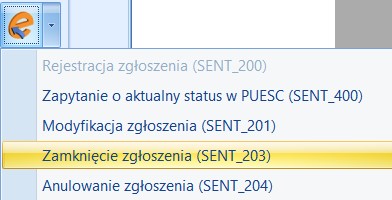
generowane jest okno, w którym należy określić czy dostawa towaru jest zgodna ze zgłoszeniem. Jeśli tak nie jest, należy określić Rodzaj niezgodności. Do wyboru są dwie opcje: niezgodność ilościowa/ niezgodność zgłoszonego towaru. W polu Uwagi można wpisać dodatkowe informacje o zamówieniu. Poniżej należy podać datę zakończenia przejazdu towaru.

Na trzeciej zakładce [Dokumenty] znajduje się lista dokumentów, z których powstało zgłoszenie oraz w zależności od posiadanej licencji, dostępne są tabele:
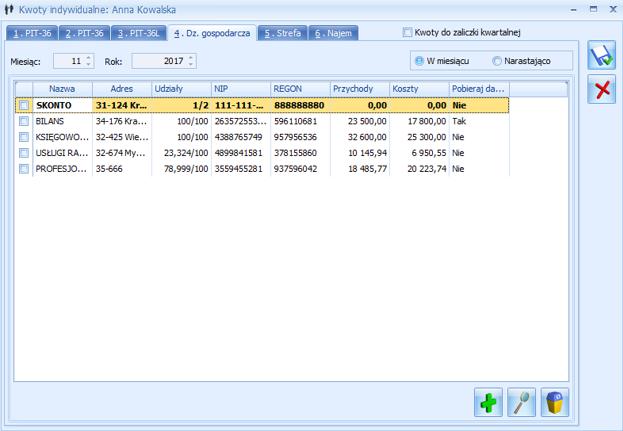

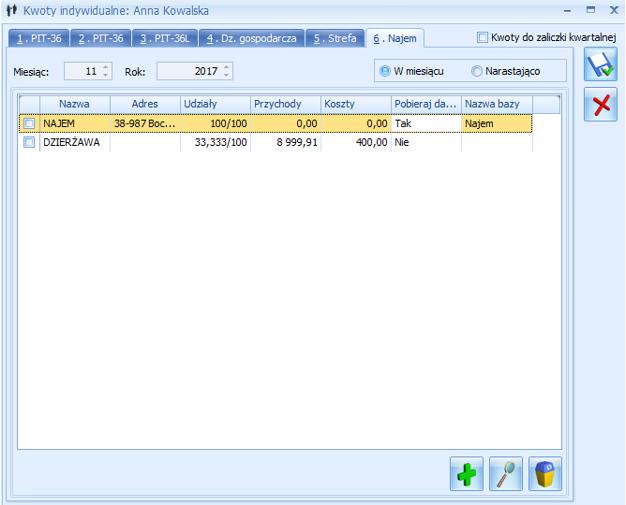
Na każdej zakładce widoczna jest kolumna Pobieraj dane z bazy danych, która wskazuje wartość Tak lub Nie i oznacza odpowiednio – Tak – podpięta inna baza danych, a Nie – działalność wprowadzona ręcznie.
Dodano również kolumnę Nazwa bazy, która w przypadku podpięcia innej bazy danych wyświetla jej nazwę. Kolumna domyślnie jest ukryta.
Działalności dodane we wcześniejszych wersjach programu widnieją jako kolejne pozycje na liście na odpowiedniej zakładce. Dla kwot z pól Dodatkowa działalność/ Dodatkowy najem po konwersji dodawane są nowe działalności o nazwie DODATKOWA DZIAŁALNOŚĆ GOSPODARCZA/NAJEM. Na formularzu zaliczki na PIT-36(16) oraz PIT-36L(4) kwoty te widnieją po konwersji w poz. Inna.
Usunięcie po konwersji dodatkowych przychodów i kosztów usuwa je bezpowrotnie. Użytkownik nie będzie już mógł uwzględnić kwot dodatkowych na starych formularzach zaliczek.
Zablokowano możliwość dodawania starych wersji zaliczek na PIT-36(16) oraz PIT-36L(4). Naliczenie korekty zaliczki na starszej wersji formularza dostępne będzie jeżeli w bazie naliczono zaliczkę pierwotną za dany okres czasu w odpowiedniej wersji formularza. Od wersji 2018.0.1 będą już tylko dostępne nowe wzory zaliczek na PIT-36(17) oraz PIT-36L(5), które będą posiadały zakładki z listą działalności.
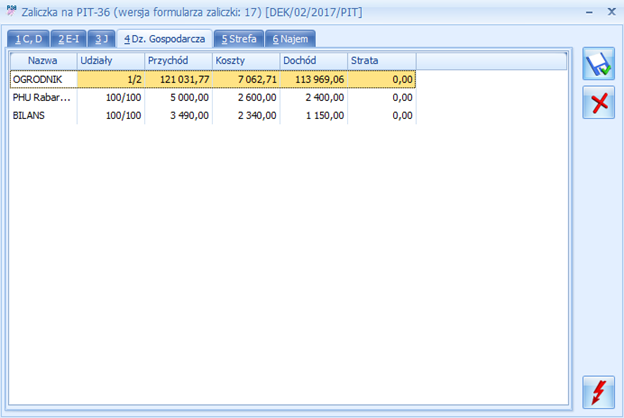
Lista działalności jest zapamiętywana historycznie (w zależności od miesiąca i roku). Jeżeli w Kwotach indywidulanych użytkownik będzie miał wprowadzoną działalność np. gospodarczą tylko przez część roku to i tak będzie ona wykazana na zaliczkach na PIT-36/PIT-36L wyliczanych do końca roku.
Działalność podstawowa jest dodawana automatycznie do odpowiedniego typu na podstawie ustawień z poziomu Konfiguracji Firmy/ Księgowość/ Działalność z domyślnym udziałem 100,000/100 i na liście widoczna jest jako pogrubiona. Zmiana rodzaju działalności w Konfiguracji powoduje, że dotychczasowa działalność główna usuwana jest z listy działalności poprzedniego typu i widnieje na liście działalności nowego typu.
Nową działalność można dodać po naciśnięciu przycisku ![]() lub za pomocą klawisza <Insert>.
lub za pomocą klawisza <Insert>.


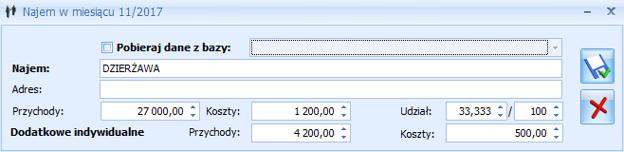
Podczas dodawania kolejnej działalności w polu Udział domyślnie podpowiada się wartość 100,000/100. Istnieje możliwość podania licznika w polu Udział z dokładnością do trzech miejsc po przecinku. Nie ma możliwości zapisania formularza, jeżeli w polu Udział uzupełniono licznik, a nie podano mianownika.
Po zaznaczeniu parametru Pobieraj dane z bazy użytkownik musi wskazać bazę, z której dane mają być pobierane.
Pole Dodatkowe indywidulane Przychody i Koszty należy uzupełnić, jeżeli podatnik w danym miesiącu/kwartale osiąga dodatkowe przychody/ ponosi dodatkowe koszty z danej działalności nie dotyczące całej firmy, a tylko konkretnego wspólnika.
Użytkownik ma możliwość seryjnego usunięcia z listy zaznaczonych działalności. Usunięcie działalności w danym miesiącu usuwa ją z kolejnych miesięcy. Nie ma możliwości usunięcia działalności głównej.
 Po wykonaniu konwersji ikona zostanie ukryta w danej bazie firmowej. Na liście KŚT dostępne będą tylko pozycje z listy KŚT2016 oraz pozycje dodane przez użytkownika z symbolem innym niż w KŚT2010.
Po wykonaniu konwersji ikona zostanie ukryta w danej bazie firmowej. Na liście KŚT dostępne będą tylko pozycje z listy KŚT2016 oraz pozycje dodane przez użytkownika z symbolem innym niż w KŚT2010.Jeżeli na formularzu numeru KŚT zaznaczono parametr Nieaktywny a w wyniku konwersji numer KŚT został zmieniony i podzielony na kilka pozycji to w logu z przebiegu procesu pojawia się ostrzeżenie: Symbol KŚT2010 [Symbol KŚT] ustawiony jako nieaktywny został zmieniony i podzielony na kilka pozycji KŚT2016; nieaktywność została ustawiona tylko na pozycji o symbolu [Symbol KŚT].
Jeżeli na formularzu numeru KŚT zaznaczono parametr Nieaktywny a w wyniku konwersji numer nie został zmieniony, ale podzielono go na kilka pozycji to w logu z przebiegu procesu pojawia się ostrzeżenie: Symbol KŚT2010 [Symbol KŚT] ustawiony jako nieaktywny nie został zmieniony, ale został podzielony na kilka pozycji KŚT2016; nieaktywność została ustawiona tylko na pozycji o symbolu [Symbol KŚT].
Jeżeli na liście KŚT istnieje kilka pozycji o tym samym symbolu i na jednym z nich zaznaczono parametr Nieaktywny to po konwersji KŚT2010 do KŚT2016 parametr Nieaktywny zostanie zaznaczony na wszystkich pozycjach o tym symbolu.
Po wykonaniu konwersji KŚT2010 do KŚT2016 na liście KŚT w tytule okna wyświetlana jest informacja: Lista KŚT aktualna na dzień 01.01.2018.
Na formularzu numeru KŚT dodano również parametr Standardowy. W przypadku baz konfiguracyjnych skonwertowanych z wersji programu wcześniejszej niż 2018.0.1, po wykonaniu konwersji KŚT2010 do KŚT2016 parametr ten zaznaczony zostanie na wszystkich pozycjach KŚT (za wyjątkiem pozycji wprowadzonych przez użytkownika z symbolem innym niż w KŚT2010). W przypadku baz konfiguracyjnych dodanych w wersji programu 2018.0.1 wszystkie numery KŚT importowane z serwera Comarch oznaczane są jako standardowe. Na numerach KŚT dodawanych przez użytkownika nie ma możliwości zaznaczenia parametru Standardowy.
W związku z nowym parametrem na liście KŚT dodano kolumnę Standardowa. Dla numerów z zaznaczonym parametrem pojawi się wartość TAK, dla numerów bez zaznaczonego parametru – NIE.
Użytkownik ma możliwość seryjnego usunięcia z listy KŚT zaznaczonych pozycji. Nie ma możliwości usunięcia standardowego numeru KŚT.
| Status na dokumencie | Informacja na stronach Ministerstwa Finansów | Podjęte działania |
|---|---|---|
| Osoba fizyczna lub podatnik VAT nieczynny | Podatnik VAT czynny | Po zaakceptowaniu komunikatu: Status kontrahenta nie zgadza się z informacją ze strony Ministerstwa Finansów. Czy chcesz przestawić status kontrahenta? Uwaga! Zweryfikuj odliczenia na dokumencie . następuje zaznaczenie parametru Podatnik VAT czynny . W przypadku rejestru VAT zakupu użytkownik powinien zweryfikować poprawność odliczeń na dokumencie. |
| Podatnik VAT czynny | Osoba fizyczna lub podatnik VAT nieczynny | Po zaakceptowaniu komunikatu: Status kontrahenta nie zgadza się z informacją ze strony Ministerstwa Finansów. Czy chcesz przestawić status kontrahenta? Uwaga! Zmiana statusu na podatnika VAT nieczynnego lub osobę fizyczną spowoduje ustawienie odliczeń na NIE . następuje odznaczenie parametru Podatnik VAT czynny oraz w przypadku rejestru VAT zakupu zmiana odliczeń na Nie . |
| Osoba fizyczna lub podatnik VAT nieczynny | Osoba fizyczna lub podatnik VAT nieczynny | Komunikat: NIP nie jest zarejestrowany w VAT. |
| Podatnik VAT czynny | Podatnik VAT czynny | Komunikat: NIP jest aktywny w VAT . |
Deklaracja roczna PIT-36L/PIT-36LS jest dostępna z poziomu Księgowość/ Zaliczki na PIT-36L/PIT-36LS jako Deklaracja roczna PIT‑36L wersja 15.
W przypadku, gdy jako rodzaj księgowości wybrano Księgowość kontową, deklaracja jest obliczana na podstawie zestawienia systemowego PIT-36, skąd pobierane są kwoty przychodów i kosztów całego roku oraz z listy kwot do deklaracji dostępnych na karcie właściciela, skąd pobierane są kwoty odliczeń od dochodu i podatku.
W przypadku, gdy jako rodzaj księgowości wybrano Księgę podatkową, deklaracja jest obliczana na podstawie zapisów Księgi podatkowej oraz danych wprowadzonych na Karcie indywidualnych kwot danego podatnika, skąd pobierane są kwoty odliczeń od dochodu i podatku
W przypadku wyliczenia deklaracji PIT-36LS dla przedsiębiorstwa w spadku prosimy o zweryfikowanie poprawności deklaracji. Poniżej lista pól, które nie są wysyłane i nie należy ich uzupełniać na deklaracji:
Aby obliczyć powyższą deklarację, na Liście Deklaracji, z rozwijalnego menu ![]() należy wybrać opcję Deklaracja roczna PIT-36L/PIT-36LS wersja 15 a następnie nacisnąć przycisk
należy wybrać opcję Deklaracja roczna PIT-36L/PIT-36LS wersja 15 a następnie nacisnąć przycisk ![]() .
.
Formularz deklaracji składa się z 8 zakładek:
Zakładka 1- [Sekcja A-D]
Przed wykonaniem obliczenia deklaracji, należy na zakładce 1 uzupełnić informacje, takie jak rok, wybór podatnika czy sposób uwzględniania zapisów w buforze.
Zakładka 1 [Sekcja A – D] w części Ogólne zawiera następujące informacje:
Rok, za który deklaracja ma być obliczona.
Właściciel – wybór podatnika, dla którego będzie obliczana deklaracja. Wyboru podatnika można dokonać przez wpisanie kodu podatnika lub wybór z listy wspólników. Listę wspólników otwiera się przyciskiem ![]() .
.
Kliknięcie w ikonę ![]() powoduje przeniesienie na formularz danych właściciela za odpowiedni okres.
powoduje przeniesienie na formularz danych właściciela za odpowiedni okres.
Przedsiębiorstwo w spadku – parametr powinien zaznaczyć podatnik będący przedsiębiorstwem w spadku.
Uwzględniać zapisy w buforze – włączenie tego parametru spowoduje, że program przy obliczeniach uwzględni zapisy w buforze.
Zablokuj deklarację przed zmianami – zabezpiecza deklarację przed skasowaniem i zmianami.
Obliczona przez, zatwierdzona przez – kod operatora, który dokonał obliczenia i zatwierdzenia (zablokowania) deklaracji oraz daty tych operacji.
![]() Przelicz deklarację – przycisk pozwala na przeliczenie deklaracji za wybrany rok, deklaracja może zostać przeliczona również za pomocą klawisza <F8>.
Przelicz deklarację – przycisk pozwala na przeliczenie deklaracji za wybrany rok, deklaracja może zostać przeliczona również za pomocą klawisza <F8>.
Zakładka 1 [Sekcja A – D] w części Informacje dodatkowe i Ustalenie dochodu/straty zawiera informacje o zwolnieniach i zestawienie łącznych przychodów i kosztów uzyskania przychodu z pozarolniczej działalności gospodarczych oraz działów specjalnych produkcji rolnej. W tym miejscu program wylicza odpowiednio wartość dochodu lub straty.
Zakładka 2 – [Sekcje E-F] – W części tej uwidoczniona jest również wartość odliczenia z tytułu ubezpieczenia społecznego. Na formularzu jest możliwość bezpośredniego wprowadzenia odliczeń – kwoty odliczeń są na deklarację również pobierane z kartoteki indywidualnych odliczeń podatnika.
Zakładka 3 – [Sekcja G-I] – pozwala na wyliczenie podatku wg stawki liniowej 19% oraz obliczenie zobowiązania podatkowego.
Zakładka 4 – [Sekcja J] – zawiera z należne zaliczki, należny podatek, zapłacony podatek oraz zapłacone zaliczki dla poszczególnych miesięcy/kwartałów. Kwoty wyliczone w pozycjach dotyczących należnych zaliczek (w tym kwoty wykazane na podstawie zaliczek uproszczonych na PIT-36L) przenoszone są automatycznie do pozycji dotyczących zapłaconych zaliczek (za ten sam miesiąc/kwartał). Użytkownik ma możliwość edycji tych kwot. Jeżeli w pozycji Należnej zaliczki jest 0 i użytkownik ręcznie uzupełni tą kwotę to automatycznie zaktualizuje się wartość Zapłaconej zaliczki, pod warunkiem, że jej wartość była również równa 0. Zmiana kwoty w pozycji Zapłaconej zaliczki nie aktualizuje kwoty Należnej zaliczki.
Zakładka 5 – [Sekcja K-M] – to informacja o kwocie do zapłaty/nadpłacie zryczałtowanym podatku oraz naliczonych odsetkach
Zakładka 6 – [N-R] – to informacja o załącznikach, wniosek o przekazanie 1% podatku na rzecz OPP oraz informacja o karcie dużej rodzinie. Kwota 1% podatku jest automatycznie wyliczana po uzupełnieniu na formularzu deklaracji rocznej Numeru KRS organizacji. Wnioskowaną kwotę można pomniejszyć.
Zakładka 7 – [Dz. gospod.] – użytkownik ma możliwość przeglądania przychodów i kosztów uzyskania przychodu dla pozarolniczych działalności gospodarczych, które są wprowadzane na karcie kwot indywidualnych podatnika.
Zakładka 8 – [Załączniki] – zawiera listę załączników PIT/B, PIT/ZG, PIT/Z, PIT/BR dla podatnika.
Zakładka 9 – [e-Deklaracje]
Kliknięcie w ikonę  z poziomu formularza deklaracji PIT-36L powoduje otwarcie Listy kwot deklaracji właściciela.
z poziomu formularza deklaracji PIT-36L powoduje otwarcie Listy kwot deklaracji właściciela.
Deklaracja roczna PIT-36L/PIT-36LS Wersja 15:
Aby dodać korektę należy najpierw zatwierdzić deklarację pierwotną.
Kwota na zdarzeniu, w preliminarzu płatności, generowanym z deklaracji korygującej jest równa różnicy kwoty z deklaracji korygowanej i kwoty z poprzedniej deklaracji.
Naciśnięcie ikony ![]() Wyślij deklarację do systemu e-Deklaracje, aktywnej na zatwierdzonym formularzu PIT‑36L/PIT-36LS, rozpoczyna eksport deklaracji do systemu e-Deklaracje.
Wyślij deklarację do systemu e-Deklaracje, aktywnej na zatwierdzonym formularzu PIT‑36L/PIT-36LS, rozpoczyna eksport deklaracji do systemu e-Deklaracje.
Załącznik PIT/B
Jest to załącznik do deklaracji PIT-36/PIT-36LS i PIT-36L (dostępny na zakładce Załączniki na formularzu PIT-36 oraz na formularzu PIT-36L/PIT-36LS) – wraz z możliwością wydruku.
Jest on sporządzany wyłącznie dla podatnika.
Na PIT/B w sekcjach B i C wyświetlane są nazwy oraz kwoty (przychód, koszty, dochód/strata) działalności wprowadzone na karcie właściciela na liście Kwoty indywidualne, na zakładce [Dz. gospodarcza].
Jeżeli na formularzu wspólnika uzupełniono Dodatkowe indywidulane Przychody/ Koszty to kwoty te są uwzględniane na formularzu załącznika PIT/B(16).
Zaliczka na PIT-36L jest sporządzana dla podatników osiągających przychody z pozarolniczej działalności gospodarczej i chcących rozliczać się podatkiem liniowym 19%. Wyliczenie deklaracji jest możliwe po zaznaczeniu na karcie Indywidualnych Kwot Deklaracji Wspólnika na zakładce [PIT-36L] parametru Podatnik rozlicza się wg skali liniowej (PIT-36L).
W przypadku, gdy jako rodzaj księgowości wybrano Księgowość kontową, zaliczka na PIT-36L jest wyliczana na podstawie zapisów w na kotach księgowych oraz danych wprowadzonych na karcie Indywidualnych Kwot Deklaracji danego podatnika.
W przypadku, gdy jako rodzaj księgowości wybrano Księgę podatkową, zaliczka na PIT-36L jest wyliczana na podstawie zapisów w Księdze podatkowej oraz danych wprowadzonych na Karcie indywidualnych kwot deklaracji danego podatnika.
Po zaznaczeniu na karcie Indywidualnych Kwot Deklaracji Wspólnika, na zakładce [PIT-36L], parametru Podatnik rozlicza się wg skali liniowej (PIT-36L), pojawiają się kolejne opcje do uzupełnienia.
Lista deklaracji jest otwierana z menu przez wybór: Księgowość/ Zaliczki na PIT-36L.
Na liście zaliczek użytkownik ma przede wszystkim możliwość dodawania i obliczania nowych zaliczek, jak również przeglądania, ponownego przeliczania czy też całkowitego usuwania wcześniej obliczonych zaliczek. Dodatkowo, z poziomu listy użytkownik może zaksięgować za pomocą wzorca kwotę podatku Do zapłaty. Na liście znajdują się następujące informacje: Miesiąc i Rok zaliczki, Nazwisko i imię podatnika, Wersja formularza deklaracji, zgodnie z którą została wyliczona zaliczka, Data obliczenia zaliczki, Kwota należna z tytułu zaliczki, Status, określający stan zaliczki (obliczona lub zamknięta) oraz Korekta – wartość w tym polu informuje o numerze kolejnym korekty. Kolumny: e-Deklaracje i Data wysłania dotyczą deklaracji rocznych.
Istnieje możliwość wyświetlania listy zaliczek tylko za konkretny rok przez zaznaczenie parametru Rok i wybranie konkretnego roku.
Deklaracja roczna PIT-36 dostępna jest z poziomu Księgowość/ Zaliczki na PIT-36 jako Deklaracja roczna PIT-36/PIT-36S wersja 26.
W przypadku, gdy jako rodzaj księgowości wybrano Księgowość kontową, deklaracja jest obliczana na podstawie zestawienia systemowego PIT-36, skąd pobierane są kwoty przychodów i kosztów całego roku oraz z listy kwot do deklaracji dostępnych na karcie właściciela, skąd pobierane są kwoty odliczeń od dochodu i podatku.
W przypadku, gdy jako rodzaj księgowości wybrano Księgę podatkową, deklaracja jest obliczana na podstawie zapisów Księgi podatkowej oraz danych wprowadzonych na Karcie indywidualnych kwot danego podatnika, skąd pobierane są kwoty odliczeń od dochodu i podatku.
W przypadku wyliczenia deklaracji PIT-36S dla przedsiębiorstwa w spadku prosimy o zweryfikowanie poprawności deklaracji. Poniżej lista pól, które nie są wysyłane i nie należy ich uzupełniać na deklaracji:
Aby obliczyć powyższą deklarację na liście deklaracji, z rozwijalnego menu ![]() należy wybrać opcję Deklaracja roczna PIT-36/PIT-36S wersja 26, a następnie nacisnąć przycisk
należy wybrać opcję Deklaracja roczna PIT-36/PIT-36S wersja 26, a następnie nacisnąć przycisk ![]() .
.
Formularz składa się z ośmiu zakładek, których nazwy są odwzorowaniem poszczególnych sekcji na oryginale deklaracji.
Zakładka 1 – [Sekcja A-C]
Przed wykonaniem obliczenia deklaracji, należy na zakładce 1 uzupełnić odpowiednie informacje:
Rok – rok, za który deklaracja ma być przeliczona.
Właściciel – wybór podatnika z listy wspólników otwieranej przyciskiem ![]() lub wpisując akronim podatnika.
lub wpisując akronim podatnika.
Kliknięcie w ikonę ![]() powoduje przeniesienie na formularz danych właściciela za odpowiedni okres.
powoduje przeniesienie na formularz danych właściciela za odpowiedni okres.
Identyfikator podatkowy – wybór identyfikatora podatkowego NIP czy PESEL.
Przedsiębiorstwo w spadku – parametr powinien zaznaczyć podatnik będący przedsiębiorstwem w spadku.
Uwzględniać zapisy w buforze – zaznaczenie tego parametru spowoduje, że program przy obliczeniach uwzględni zapisy w buforze.
Parametr Zablokuj deklarację przed zmianami zabezpiecza deklarację przed skasowaniem i zmianami.
Obliczona przez, zatwierdzona przez – kod operatora, który dokonał obliczenia i zatwierdzenia (zablokowania) deklaracji oraz daty tych operacji.
Wybór sposobu opodatkowania – podatnik może rozliczać się indywidualnie, wspólnie z małżonkiem (art. 6 ust. 2), dla wdów i wdowcówlub w sposób przewidziany dla osób samotnie wychowujących dzieci.
Cel złożenia formularza – złożenie zeznania lub korekta zeznania.
Sekcja B – zawiera dane małżonka.
Sekcja C – zawiera informacje dodatkowe o przychodach i zwolnieniach, dotyczących podatnika i jego małżonka.
![]() Przelicz deklarację – przycisk pozwala na przeliczenie deklaracji za wybrany rok, deklaracja może zostać przeliczona również za pomocą klawisza <F8>.
Przelicz deklarację – przycisk pozwala na przeliczenie deklaracji za wybrany rok, deklaracja może zostać przeliczona również za pomocą klawisza <F8>.
Po przeliczeniu deklaracji wyświetlane są następujące informacje:
Zakładka 2 – [Sekcja D] – zawiera zestawienie łącznych przychodów i kosztów uzyskania przychodu ze wszystkich działalności gospodarczych oraz najmu, podnajmu lub dzierżawy. W tym miejscu program wylicza odpowiednio wartość dochodu lub straty.
Zakładka 3 – [Sekcja E] – zawiera dochód zwolniony od podatku, który jest pobierany z listy indywidualnych odliczeń podatnika, wartość straty z lat ubiegłych zgodnie z art. 9 ust. 3 i 3a oraz dochód po odliczeniu dochodu zwolnionego i straty.
Zakładka 3 – [Sekcja F] – zawiera kwoty indywidualnych odliczeń podatnika od dochodu. Na formularzu nie ma możliwości bezpośredniego wprowadzenia odliczeń – kwoty odliczeń są na deklarację pobierane z kartoteki indywidualnych odliczeń podatnika, oprócz odsetek od kredytu mieszkaniowego.
Zakładka 4 – [Sekcja G – I] – w części tej uwidoczniona jest wartość podatku, jak również wartość odliczenia z tytułu ubezpieczenia zdrowotnego. Na zakładce tej uwidocznione są również pozostałe odliczenia od podatku.
Do wyliczenia kwoty w poz. 202 Obliczony podatek na deklaracji PIT-36/PIT-36S(26) nie jest brana pod uwagę ulga podatkowa uzupełniona w Konfiguracji Programu/ Księgowość/ Stałe podatkowe ani ulga wskazana na formularzu wspólnika. Podatek dochodowy liczony jest według wzoru:
Kwota zmniejszająca podatek, o której mowa powyżej, odliczana w rocznym obliczeniu podatku, o którym mowa w art. 34 ust. 7 albo art. 37 ust. 1 lub w zeznaniu, o którym mowa w art. 45 ust. 1, wynosi:
Kwota w poz. 202 Obliczony podatek zaokrąglana jest do dwóch miejsc po przecinku.
Zakładka 5 – [Sekcja J – K] – na zakładce znajduje się informacja o należnych zaliczkach, należnym podatku, zapłaconym podatku oraz zapłaconych zaliczkach dla poszczególnych miesięcy/kwartałów. Kwoty wyliczone w pozycjach dotyczących należnych zaliczek przenoszone są automatycznie do pozycji dotyczących zapłaconych zaliczek (za ten sam miesiąc/kwartał). Użytkownik ma możliwość edycji tych kwot. Jeżeli w pozycji Należnej zaliczki jest 0 i użytkownik ręcznie uzupełni tą kwotę to automatycznie zaktualizuje się wartość Zapłaconej zaliczki, pod warunkiem, że jej wartość była również równa 0. Zmiana kwoty w pozycji Zapłaconej zaliczki nie aktualizuje kwoty Należnej zaliczki.
Zakładka 5 – [Sekcja L-P] – zawiera informacje o kwocie podatku do zapłaty lub kwocie nadpłaty, zryczałtowany podatek, odsetki naliczone oraz należne zaliczki za poszczególne miesiące.
Zakładka 6 – [Sekcja Q-U] – to informacja o załącznikach, wniosek o przekazanie 1% podatku na rzecz OPP oraz informacja o karcie dużej rodziny. Kwota 1% podatku jest automatycznie wyliczana po uzupełnieniu na formularzu deklaracji rocznej Numeru KRS organizacji. Wnioskowaną kwotę można pomniejszyć.
Użytkownik ma możliwość zaznaczenia w poz. 436 Osoba posiadająca ważną KDR opcji podatnik lub małżonek (jeżeli w poz. 6 Wybór sposobu opodatkowania zaznaczono opcję wspólnie z małżonkiem (art. 6 ust. 2).
Zakładka 7 – [Załączniki] – zawiera listę załączników PIT/B, i PIT/O, PIT/D, PIT-2K, PIT/ZG, PIT/Z i PIT/BR dla podatnika oraz małżonka (aktywne do ręcznego wypełnienia przez użytkownika.
Zakładka 8 – [e-Deklaracje].
Kliknięcie w ikonę  z poziomu formularza deklaracji PIT-36/PIT-36S powoduje otwarcie Listy kwot deklaracji właściciela.
z poziomu formularza deklaracji PIT-36/PIT-36S powoduje otwarcie Listy kwot deklaracji właściciela.
Deklaracja roczna PIT-36/PIT-36S Wersja 26:
Aby dodać korektę należy najpierw zatwierdzić deklarację pierwotną.
Kwota na zdarzeniu, w preliminarzu płatności, generowanym z deklaracji korygującej jest równa różnicy kwoty z deklaracji korygowanej i kwoty z poprzedniej deklaracji.
Sekcja Dz. Gospod. – tu użytkownik ma możliwość przeglądania przychodów i kosztów uzyskania przychodu dla prowadzonej pozarolniczej działalności gospodarczej.
Sekcja Dz. W SSE – tu użytkownik ma możliwość przeglądania przychodów i kosztów uzyskania przychodu dla pozarolniczej działalności gospodarczej prowadzonej na terenie specjalnej strefy ekonomicznej, które są wprowadzane na karcie kwot indywidualnych podatnika.
Najem – zawiera informację o przychodach i kosztach uzyskania przychodu dla najmu, podnajmu i dzierżawy, które są wprowadzane na karcie kwot indywidualnych podatnika.
Naciśnięcie ikony ![]() Wyślij deklarację do systemu e-Deklaracje, aktywnej na zatwierdzonym formularzu PIT‑36/PIT-36S, rozpoczyna eksport deklaracji do systemu e-Deklaracje.
Wyślij deklarację do systemu e-Deklaracje, aktywnej na zatwierdzonym formularzu PIT‑36/PIT-36S, rozpoczyna eksport deklaracji do systemu e-Deklaracje.
Załącznik PIT/O
Jest to załącznik do deklaracji PIT-36/PIT-36S (dostępny na formularzu deklaracji PIT-36/PIT-36S na zakładce [Załączniki]) – wraz z możliwością jego wydruku. Istnieje możliwość dodania dowolnej liczby załączników PIT/O zarówno dla podatnika jak i małżonka. Tylko na pierwszym załączniku widoczna jest zakładka z odliczeniami wpisanymi na karcie wspólnika, a na kolejnych są tylko zakładki do uzupełniania danych związanych z darowiznami i odliczeniami na dzieci.Po zaznaczeniu parametru Uzupełniam dane małżonka i wprowadzeniu numeru PESEL, automatycznie uzupełniana jest data urodzenia małżonka.
Kwoty ODLICZEŃ OD PODATKU oraz ODLICZEŃ OD DOCHODU (PRZYCHODU) dla podatnika pobierane są z karty właściciela, z listy Kwoty indywidualne.
Z poziomu przeliczonej deklaracji jest możliwość wydruku pełnej deklaracji PIT-36/PIT-36S.
W przypadku, gdy jako rodzaj księgowości wybrano Księgowość kontową, zaliczka miesięczna na podatek dochodowy PIT-36 jest wyliczana na podstawie zapisów na kontach oraz danych wprowadzonych na karcie indywidualnych kwot deklaracji danego podatnika.
W przypadku, gdy jako rodzaj księgowości wybrano Księgę podatkową, zaliczka miesięczna na podatek dochodowy PIT-36 jest wyliczana na podstawie zapisów Księgi podatkowej oraz danych wprowadzonych na Karcie indywidualnych kwot danego podatnika.
Przed przystąpieniem do wyliczania deklaracji należy na Formularzu indywidualnych kwot wspólnika wprowadzić poszczególne odliczenia od dochodu i podatku, informacje na temat dodatkowych działalności i udziały w poszczególnych spółkach.
Lista deklaracji jest otwierana z menu przez wybór: Księgowość/ Zaliczki na PIT-36 lub przez naciśnięcie przycisku Zaliczki na PIT-36 w menu Nawigacji Comarch ERP Optima: Księgowość.
Na liście deklaracji użytkownik ma przede wszystkim możliwość dodawania i obliczania nowych deklaracji, jak również przeglądania, ponownego przeliczania czy też całkowitego usuwania wcześniej obliczonych deklaracji. Dodatkowo, z poziomu listy użytkownik może zaksięgować za pomocą wzorca kwotę podatku Do zapłaty. Na liście znajdują się następujące informacje: Miesiąc i Rok deklaracji, Nazwisko i imię podatnika, Wersja formularza deklaracji, zgodnie z którą została wyliczona deklaracja, Korekta – wartość w tym polu informuje o numerze kolejnym korekty, Data obliczenia deklaracji, Kwota należna z tytułu deklaracji, Status, określający stan deklaracji (obliczona lub zamknięta), e-Deklaracje – informacje dotyczące statusu e-Deklaracji oraz Data wysłania deklaracji do systemu e-Deklaracje.
Istnieje możliwość wyświetlania listy deklaracji tylko za konkretny rok przez zaznaczenie parametru Rok i wybranie konkretnego roku.
Wzory deklaracji rocznej CIT-8(27) i załączników: CIT-8/O wzór 14, CIT-ST wzór 7, CIT-ST/A wzór 5, CIT-D wzór 6, CIT/BR wzór 5 są dostępne na liście zaliczek na CIT-8. Aby przygotować powyższą deklarację należy z poziomu Zaliczek na CIT-8, z rozwijalnego menu ![]() , znajdującego się obok ikony
, znajdującego się obok ikony ![]() , wybrać opcję Deklaracja roczna CIT-8 wersja 27. Następnie za pomocą ikony
, wybrać opcję Deklaracja roczna CIT-8 wersja 27. Następnie za pomocą ikony ![]() istnieje możliwość przeliczenia deklaracji. Obliczenia są na podstawie zestawienia systemowego CIT-8, skąd pobierane są przychody i koszty okresu obrachunkowego oraz zaliczek miesięcznych/kwartalnych, skąd pobierane są dokonane w ciągu roku odliczenia od dochodu i podatku.
istnieje możliwość przeliczenia deklaracji. Obliczenia są na podstawie zestawienia systemowego CIT-8, skąd pobierane są przychody i koszty okresu obrachunkowego oraz zaliczek miesięcznych/kwartalnych, skąd pobierane są dokonane w ciągu roku odliczenia od dochodu i podatku.
Formularz składa się z pięciu lub siedmiu zakładek, których nazwy są odzwierciedleniem poszczególnych sekcji na oryginale deklaracji CIT-8. Na formularzu deklaracji CIT-8(27) podzielono przychody, koszty oraz odliczenia na Kapitałowe i Pozostałe.
Zakładka 1 – [Sekcja A-B]
Rok, za który deklaracja ma być obliczona.
Uwzględniać zapisy w buforze – włączenie tego parametru spowoduje, że program przy obliczeniach uwzględni zapisy w buforze księgi handlowej.
Zablokuj deklarację przed zmianami – zabezpiecza deklarację przed skasowaniem i zmianami.
Wprowadził, Zmodyfikował – kod operatora, który dokonał obliczenia i zatwierdzenia deklaracji oraz daty tych operacji.
Cel złożenia formularza – zaznaczenie odpowiedniego pola będzie miało swoje odzwierciedlenie na wydruku deklaracji.
Podatnik korzysta ze zwolnienia, o którym mowa w art. 25 ust. 11-16 ustawy w roku podatkowym – parametr ten jest potrzebny dla prawidłowego wykazania sekcji G, H i I, J na CIT-8 (domyślnie niezaznaczony).
Informacje o załącznikach – należy w odpowiednich polach ustalić właściwą liczbę składanych załączników. Pola z ilością załączników CIT-8/O, CIT-D, CIT-ST, CIT-ST/A, CIT/BR są automatycznie uzupełniane.
W tym miejscu zostaną opisane przyciski i pola charakterystyczne dla tego formularza.
![]() Przelicz deklarację – przycisk pozwala na przeliczenie deklaracji za wybrany rok, deklaracja może zostać przeliczona również za pomocą klawisza <F8>.
Przelicz deklarację – przycisk pozwala na przeliczenie deklaracji za wybrany rok, deklaracja może zostać przeliczona również za pomocą klawisza <F8>.
Zakładka 2 – [Sekcja C-D]
Informacje o załącznikach – należy w odpowiednich polach ustalić właściwą liczbę składanych załączników. Pola z ilością załączników CIT-8/O, CIT-D, CIT-ST, CIT-ST/A, CIT/BR są automatycznie uzupełniane.
Po przeliczeniu deklaracji na tej zakładce wyświetlane jest zestawienie łącznych przychodów i kosztów uzyskania przychodów z prowadzonej działalności gospodarczej. W tym miejscu program wylicza odpowiednio wartość dochodu i straty.
Przychody i koszty wykazane na zaliczkach na CIT-8 w wersji wcześniejszej niż 20 przenoszone są na formularz deklaracji CIT-8(27) do kolumny Pozostałe. Przychody i koszty wykazane na zaliczkach na CIT‑8(20) przenoszone są odpowiednio do kolumny Kapitałowe oraz Pozostałe.
Do poz. 43-46, 53-62 oraz 69-70 na formularzu deklaracji CIT-8(26) przenoszona jest wartość z analogicznych pozycji z formularza ostatniej zaliczki na CIT-8(21) w danym okresie obrachunkowym. Użytkownik ma możliwość edycji tych kwot.
Zakładka 3 – [Sekcja E-F]
Zawiera kwoty odliczeń podatnika od dochodu oraz wartość podatku należnego. Na formularzu nie ma możliwości bezpośredniego wprowadzenia odliczeń – kwoty odliczeń są pobierane z CIT-8/O.
Jeżeli kwota w poz. 71 > 0 oraz kwota w poz. 72 > 0 to kwota w poz. 93 wyliczana jest jako suma kwot z poz. 71 i 72, pomniejszona o kwoty z poz. 91 oraz 92.
Jeżeli kwota w poz. 73 > 0 oraz kwota w poz. 74 > 0 to kwota w poz. 94 wyliczana jest jako suma kwot z poz.: 73, 74, 91 oraz 92.
Jeżeli kwota w poz. 71 > 0 oraz kwota w poz. 74 > 0 to kwota w poz. 93 wyliczana jest jako różnica pomiędzy kwotą z poz. 71 i 91; kwota w poz. 94 wyliczana jest jako suma kwot z poz. 74 oraz 92.
Jeżeli kwota w poz. 72 > 0 oraz kwota w poz. 73 > 0 to kwota w poz. 93 wyliczana jest jako różnica pomiędzy kwotą z poz. 72 i 92; kwota w poz. 94 wyliczana jest jako suma kwot z poz. 73 oraz 91.
Kwoty w poz. 77-84 oraz 93-94 na formularzu zaliczki na CIT-8(21) podlegają edycji przez użytkownika.
Istnieje możliwość odliczenia kwoty strat z lat ubiegłych w przypadku wystąpienia dochodów z jednego źródła (tylko kapitałowych bądź tylko pozostałych) i dochodów wolnych z innego źródła niż wykazane dochody w wartości przewyższającej wartość tych dochodów.
Zakładka 4 – [Sekcja G-H]
Zawiera informacje o wysokości należnych zaliczek miesięcznych i kwartalnych oraz informacje o wysokości zobowiązania podatkowego, podatku po odliczeniach.
Kwoty wyliczone w pozycjach dotyczących należnych zaliczek (w tym kwoty wykazane na podstawie zaliczek uproszczonych na CIT-8) przenoszone są automatycznie do pozycji dotyczących zapłaconych zaliczek (za ten sam miesiąc/kwartał). Użytkownik ma możliwość edycji tych kwot. Jeżeli w pozycji Należnej zaliczki jest 0 i użytkownik ręcznie uzupełni tą kwotę to automatycznie zaktualizuje się wartość Zapłaconej zaliczki, pod warunkiem, że jej wartość była również równa 0. Zmiana kwoty w pozycji Zapłaconej zaliczki nie aktualizuje kwoty Należnej zaliczki
Zakładka 5 – [Sekcja I-M]
Zawiera informacje o kwocie do zapłaty lub kwocie nadpłaty, innych zobowiązaniach podatkowych, a także dane osoby odpowiedzialnej za obliczenie podatku i datę wypełnienia zeznania.
Do poz. 211 Suma wpłat dokonanych przez podatnika na formularzu deklaracji CIT-8(27) przenoszona jest wartość z poz. 207 Zaliczka zapłacona Razem. Użytkownik ma możliwość edycji tej kwoty.
Podatnicy podatku dochodowego od osób prawnych korzystających z ulg i odliczeń podatkowych, wypełniając swoje zeznanie roczne, muszą dodatkowo wypełnić załącznik CIT-8/O. Formularz ten należy wypełnić razem z zeznaniem rocznym. Wszelkie odliczenia wskazane w załączniku CIT-8/O przenoszone się do zeznania rocznego podatnika.
Zakładka 6 [Załączniki]
Zakładka ta jest widoczna na deklaracji rocznej CIT-8 w wersji 21 liczonej za rok 2014 i wersjach późniejszych. Zakładka ta jest ukrywana jeśli deklaracja liczona jest za okresy wcześniejsze np. gdy okres obrachunkowy kończy się w roku 2013 lub wcześniejszym.
Z poziomu zakładki [Załączniki] można naliczyć załączniki:
Załączniki CIT-ST oraz CIT-ST/A
Przeliczając deklarację CIT-8 automatycznie naliczą się załączniki CIT-ST i CIT-ST/A jeżeli użytkownik uzupełni listę zakładów dostępną pod ikoną ![]() . Formularz zakładu zawiera dane adresowe, informacje o ilości zatrudnionych, datę rozpoczęcia działalności oraz możliwość wskazania czy ma być uwzględniony na załączniku CIT‑ST oraz CIT-ST/A. Na formularzu istnieje również możliwość skorzystania z wyszukiwarki kodów gmin dostępnej na stronach GUS.
. Formularz zakładu zawiera dane adresowe, informacje o ilości zatrudnionych, datę rozpoczęcia działalności oraz możliwość wskazania czy ma być uwzględniony na załączniku CIT‑ST oraz CIT-ST/A. Na formularzu istnieje również możliwość skorzystania z wyszukiwarki kodów gmin dostępnej na stronach GUS.
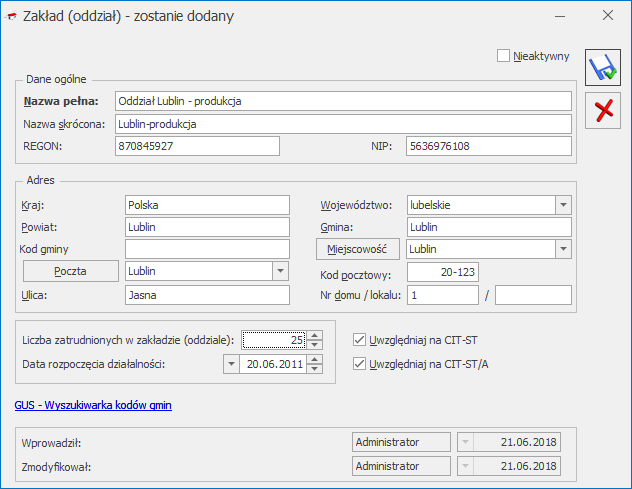
Załączniki CIT-ST i CIT-ST/A można również dodać ręcznie bezpośrednio z zakładki [Załączniki]. Warunkiem dodania załącznika CIT-ST/A jest istnienie co najmniej jednego załącznika CIT-ST na zakładce [Załączniki]. Nie ma możliwości zapisania niewypełnionego załącznika CIT-ST lub CIT-ST/A
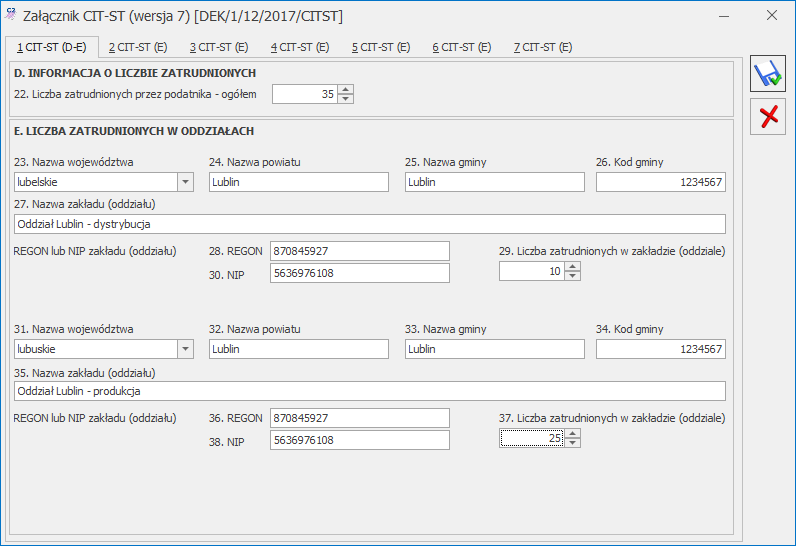
Załącznik CIT-D
Załącznik CIT-D można dodać tylko ręcznie z poziomu zakładki [Załączniki]. Należy uzupełnić na nim informacje o otrzymanych i przekazanych darowiznach.
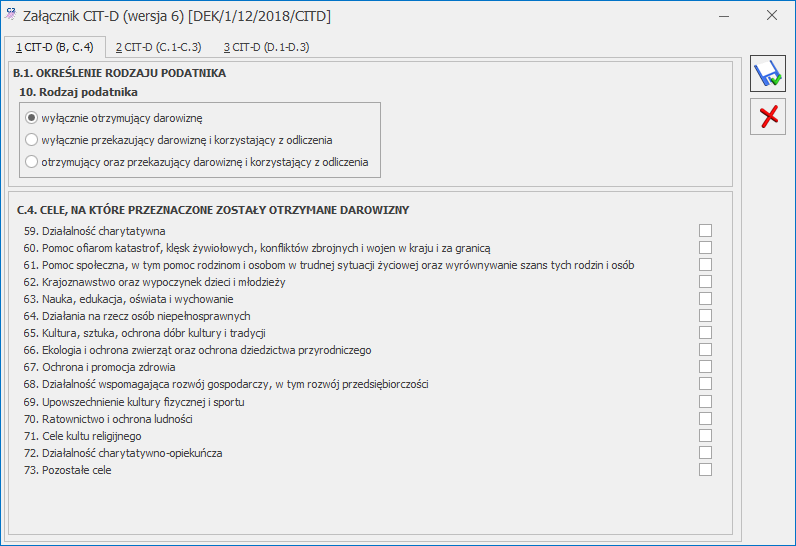
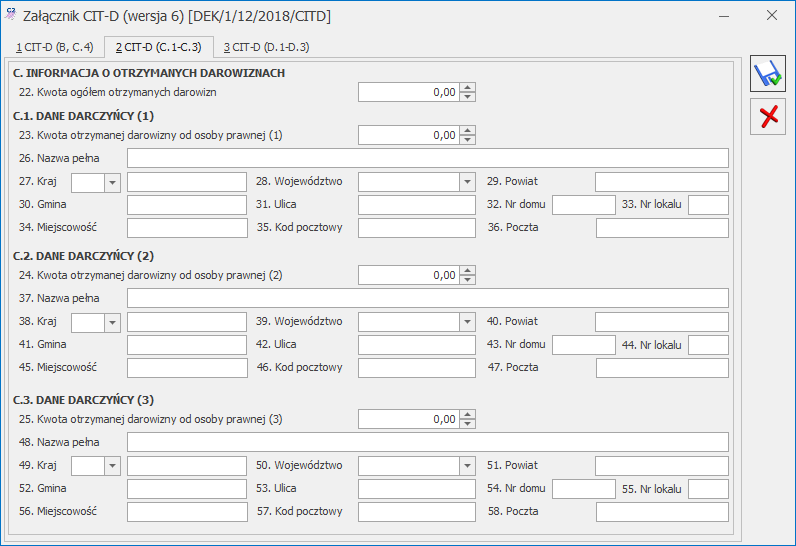

Załącznik CIT-8/O
Załącznik CIT-8/O Informacja o odliczeniach od dochodu i od podatku oraz o dochodach wolnych i zwolnionych od podatku można dodać z poziomu zakładki [Załączniki].


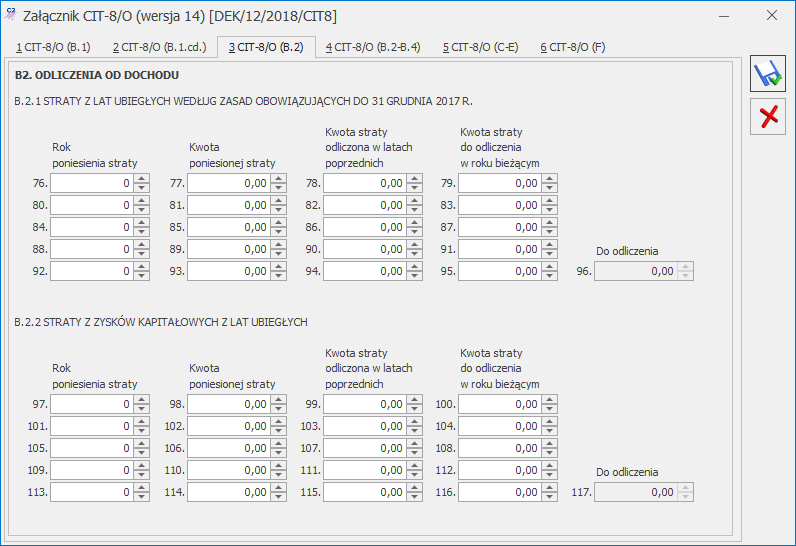



Załącznik CIT-BR
Użytkownik ma możliwość dodania dowolnej liczby załączników CIT-BR do deklaracji CIT-8. Kwoty na załączniku należy uzupełnić ręcznie, nie są one pobierane z żadnego miejsca w programie.



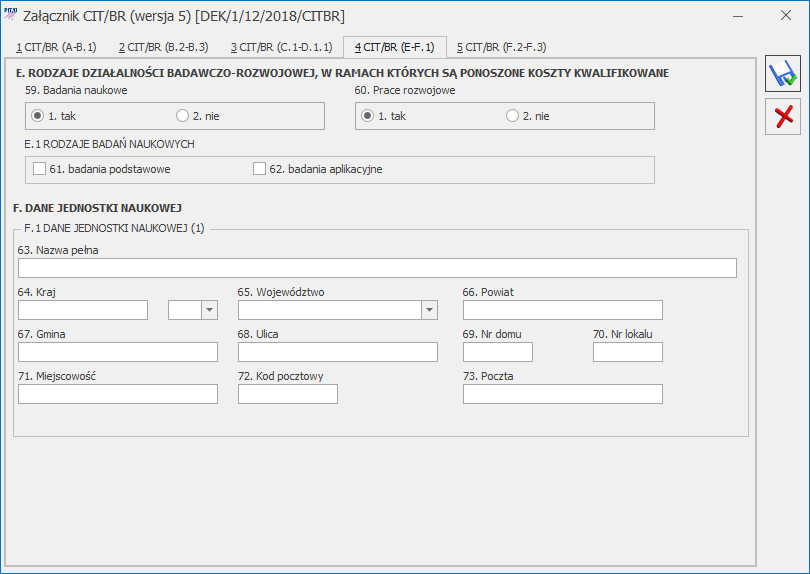

Wybór w poz. 8 Podatnik posiadał w roku podatkowym status centrum badawczo-rozwojowego na formularzu załącznika CIT-BR(4) opcji tak lub uzupełnienie przynajmniej jednej z poz. 52-58 umożliwia uzupełnienie kwot w sekcji B.2 DODATKOWE ODLICZENIA PRZYSŁUGUJĄCE PODATNIKOWI LUB WSPÓLNIKOWI SPÓŁKI POSIADAJĄCEJ STATUS CENTRUM BADAWCZO-ROZWOJOWEGO.
Wybór w poz. 59 Badania naukowe opcji nie powoduje usunięcie danych jednostek naukowych w sekcji F ze wszystkich dodanych załączników CIT/BR. Zakładki: 4 CIT/BR F.1 oraz 5 CIT/BR (F.2-F.3) są wtedy niewidoczne. Na liście załączników pozostaje jeden załącznik CIT/BR. Pozostałe są usuwane.
Do poz. 96 Odliczenia zmniejszające podstawę opodatkowania z tytułu kosztów poniesionych na B+R na formularzu deklaracji CIT-8 przenoszona jest wartość z poz. 42 załącznika CIT/BR Kwota kosztów kwalifikowanych do odliczenia. Wartość w poz. 42 na załączniku CIT/BR ograniczana jest do wysokości kwoty z poz. 93 Podstawa opodatkowania na deklaracji CIT-8.
Po obliczeniu i wypełnieniu niezbędnych pól, istnieje możliwość wydruku pełnej deklaracji CIT-8 oraz załączników CIT-8/O, CIT-D, CIT-ST, CIT-ST/A oraz CIT/BR. Wydruk załączników CIT-D, CIT-ST oraz CIT-ST/A jest dostępny z poziomu formularza deklaracji rocznej CIT-8 za okres obrachunkowy kończący się w roku 2014 lub późniejszym. Wydruk załącznika CIT/BR jest dostępny z poziomu formularza deklaracji rocznej CIT-8 za okres obrachunkowy kończący się w roku 2016 lub późniejszym.
Użytkownik ma możliwość zapisania zarówno deklaracji, jak i korekt do niej. Dla korekty deklaracji istnieje możliwość wypełnienia załącznika ORD-ZU (zakładka na formularzu deklaracji rocznej CIT-8).
Istnieje także możliwość eksportu deklaracji rocznej CIT-8 wraz z załącznikami CIT-8/O, CIT-D, CIT-ST, i CIT‑ST/A i CIT/BR do systemu e-Deklaracje.